Прежде чем вдаваться в подробности, следует понять: установка модов Forge на хостинг Minecraft отличается от установки плагинов Spigot.
Моды Forge изменяют структуру игры, добавляют новые блоки, технику взаимодействия с ними, например Industrial Craft, Thaumcraft, к таковым относится и Optifine. Эти моды устанавливаются одновременно на сервер и на клиент игры (на компьютер игрока).
Есть еще плагины Spigot/Bukkit, работающие только на стороне сервера (ставить на компьютер игроков их не нужно) — McMMO, WorldEdit, AuthMe и прочие. О них мы поговорим в другой статье, а в этой статье речь пойдет именно о модах Forge.
Как скачать Forge
Заходим на сайт http://files.minecraftforge.net/ и выбираем версию в левой части экрана:
Откроется страница с выбором файла для загрузки. Нажмите на кнопку «Installer»:
Как установить Forge
Запустите файл, который вы скачали, дважды щелкнув по нему. Появится окно, в котором нужно сделать три следующих действия:
МАЙНКРАФТ Forge не запускается — Как исправить — Герон Гайды
- Нажать «Install server»
- Выбрать папку для установки, например, C:MinecraftForge
- Нажать «ОК» и дождаться, пока установщик не скачает все нужные файлы. Процесс показан на картинке ниже.
Заходим в папку C:MinecraftForge, куда мы установили сервер, и видим примерно следующую картину:
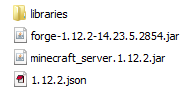
Создаем в этой папке новый текстовый документ, пишем в нем всего одну строчку:
eula=true
После чего сохраняем документ как файл eula.txt
Настройка сервера Forge
Далее нам предстоит установить Forge на сервер, который вы приобрели. Для этого подключитесь к FTP-серверу, после чего перетащите все файлы из папки C:MinecraftForge, куда мы установили сервер, прямо в корневой каталог (первое, что вы видите, подключившись к FTP-серверу).
Теперь вам нужно переименовать файл forge-1.12.2-14.23.5.2854.jar в server.jar
Теперь нужно прописать этот файл для запуска в панели управления Multicraft. Проходим в панель управления по ссылке, полученной вами в письме после внесения оплаты за сервер, и вводим server.jar в пустое поле ввода:
Загрузка модов
В интернете можно найти множество модов для Forge. Достаточно написать в поисковике что-то вроде «моды на Minecraft» и вы получите неимоверное количество ссылок. Скачайте несколько модов и загрузите их на FTP-сервер в заранее созданную папку «mods».
В игровой панели Multicraft нажмите кнопку запуска сервера. Здесь возможны различные варианты:
Сервер запускается бесконечно, в игре на сервер не войти
Нужно остановить сервер, после чего удалить на FTP-сервере папки со словом «world», после чего запустить сервер снова. Так бывает, когда мир уже создан с блоками, отсутствующими в ваших новых модах.
Сервер не запустился
Откройте меню «Консоль» в игровой панели, и смотрите ошибки со словом «Fatal» в начале текста. Чаще всего проблема именно в таких ошибках, например, если в ошибке со словом «Fatal» встречается название мода — поищите эту ошибку в поисковике, либо уточните у техподдержки, что именно может являться причиной падения сервера. Наиболее частая причина — мод не подходит к данной версии Forge.
📘 КАК УСТАНОВИТЬ И СКАЧАТЬ FORGE НА ЛИЦЕНЗИЮ МАЙНКРАФТ?
Сервер запустился исправно
С любовью,
команда Ru-hoster ❤
Источник: ru-hoster.com
Как запустить фордж в майнкрафт
Minecrafter
12 января 2022 — 14:25
Вы не авторизованы, войдите на сайт.
Установка и запуск сервера с Forge. С выходом Minecraft — 1.17 и более новых версий, разработчиками Forge был изменён способ запуска сервера с модами. В этой теме расскажу как установить моды на хостинг с помощью Forge и его нового способа запуска. Покажу на примере версии 1.18.1.
- Для начала нужно скачать установщик с сайта Forge — скачать.
- Устанавливаем JAVA-16 ( или выше ) на компьютер, если она не установлена ещё — скачать
- Создаём на папку на рабочем столе и называем её как хотим, но я назову её Forge.
- Помещаем в неё скачанный установщик и кликаем по нему.
- Должно появится окно с выбором, что именно мы хотим установить.
- Нужно выбрать Server и указать путь к папке в которую мы поместили установщик.
- В моём случае — это папка Forge.
- После чего нажимаем кнопку ОК и дожидаемся окончания установки.
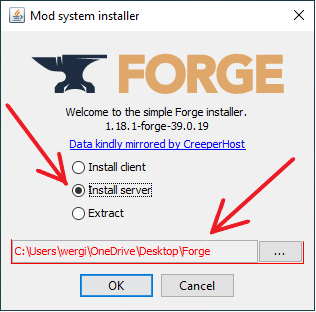 Запуск и загрузка сервера на хостинг. После окончания установки, в папке с установщиком должна появится папка — libraries и файлы: run.batrun.shuser_jvm_args.txt Если у вас операционная система Windows на компьютере, то нужно будет кликнуть по файлу — run.bat. На некоторое время появится черное окно и снова закроется, потому, что нужно согласится с ELUA. Отройте в этой же папке файлик — eula.txt и измените в нём строчку: eula=false на eula=true Сохраните изменения и снова кликните по файлу — run.bat, после этого должен запустится полноценный сервер для модов Forge, вы можете его использовать как на своём компьютере так и на хостинге, по желанию. Если же нужно запустить его на хостинге, то можно не кликать по run.bat, а сразу перенести все созданные установщиком файлы на хостинг с помощью FTP доступа к файлам. На самом хостинге, в настройках параметра выбора ядра, в выпадающем списке нужно выбрать — «Без ядра», сохранить настройки и запустить сервер. На этом всё. Правда же всё просто? )))
Запуск и загрузка сервера на хостинг. После окончания установки, в папке с установщиком должна появится папка — libraries и файлы: run.batrun.shuser_jvm_args.txt Если у вас операционная система Windows на компьютере, то нужно будет кликнуть по файлу — run.bat. На некоторое время появится черное окно и снова закроется, потому, что нужно согласится с ELUA. Отройте в этой же папке файлик — eula.txt и измените в нём строчку: eula=false на eula=true Сохраните изменения и снова кликните по файлу — run.bat, после этого должен запустится полноценный сервер для модов Forge, вы можете его использовать как на своём компьютере так и на хостинге, по желанию. Если же нужно запустить его на хостинге, то можно не кликать по run.bat, а сразу перенести все созданные установщиком файлы на хостинг с помощью FTP доступа к файлам. На самом хостинге, в настройках параметра выбора ядра, в выпадающем списке нужно выбрать — «Без ядра», сохранить настройки и запустить сервер. На этом всё. Правда же всё просто? ))) 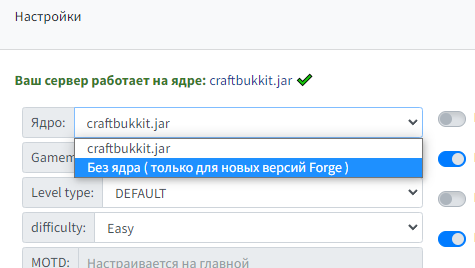 Можно скачать готовую, чистую сборку сервера Майнкрафт для модов Forge и перенести её на хостинг. Скачать сборку Minecraft 1.18.1 [FORGE] — forge-1.18.1.zip Или установите её автоматически из раздела модули.
Можно скачать готовую, чистую сборку сервера Майнкрафт для модов Forge и перенести её на хостинг. Скачать сборку Minecraft 1.18.1 [FORGE] — forge-1.18.1.zip Или установите её автоматически из раздела модули. 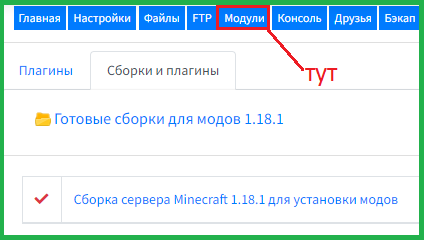
![]()
Реклама Заказать хостинг
Надёжный и качественный хостинг Minecraft 24/7 по доступным ценам.
Поддержка модов и плагинов, скоростные SSD диски и быстрая память DDR4.
Fiendss
21 апреля 2022 — 12:14
хэлпани пж сделал всё как написано,но серв не запускается желательно в дс
Алексей
21 апреля 2022 — 14:14
Что значит не запускается? В логах сервера при запуске что написано?
Fiendss
21 апреля 2022 — 14:22
Саша
21 апреля 2022 — 14:27
Fiendss
21 апреля 2022 — 14:30
я ничего не понимаю в тикетах мне пишут Java 8 тут java 16
Filty
21 апреля 2022 — 14:32
я ничего не понимаю в тикетах мне пишут Java 8 тут java 16 В тикетах у тебя какая версия Minecraft? Тут пишут, потому, что тут версия Minecraft 1.18.1 одна из последних.
3281-Ustanovka-Forge-na-server-versii-117-1181
Источник: zorotex.org
Minecraft Forge – Загрузить и установить : 1.7.10 / 1.12.2 / 1.16.5 / 1.17.1 / 1.18.2 / 1.19.4

Minecraft Forge – это очень удобный инструмент (Modding API), который позволяет легко устанавливать моды, улучшающие игровой процесс Java-версии Minecraft.
Первоначально созданный в 2011 году разработчиком Spacetoad, Forge со временем значительно эволюционировал и стал одним из самых используемых инструментов в сообществе Minecraft по всему миру. Мы проведем вас через шаги, чтобы понять, как скачать и установить Minecraft Forge.
Знакомство с Minecraft Forge
С момента слияния FML (заменяющего Mod loader) и Forge установка модов для новичков значительно упростилась. Благодаря Spaceload, создателю Forge, вы можете просто наслаждаться дополнительным контентом в Minecraft и на многопользовательских серверах Minecraft (классический сервер Minecraft).
До создания этого замечательного инструмента необходимо было вручную устанавливать моды (они назывались “ванильными модами”), но самым проблематичным было то, что большинство из них не были совместимы друг с другом, а Mojang на тот момент не сделала ничего, чтобы упростить это. На самом деле, если вы устанавливали несколько модов, была велика вероятность того, что Minecraft аварийно завершал работу, и вам приходилось переустанавливать Minecraft, удаляя все моды, чтобы не получить сообщение об ошибке.
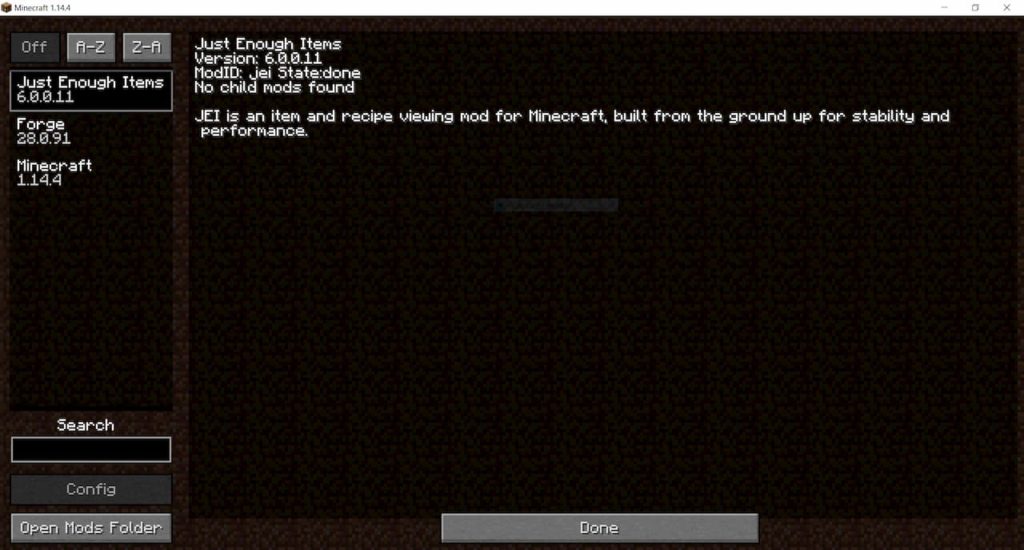
Истоки
Идея создания Forge возникла у Spacetoad при разработке мода, который позволил бы ему добавлять нефть в Minecraft. Проще говоря, чтобы избежать того, что другой моддер, желающий добавить жидкость, используя печать, конфликтует с его собственным кодом, он решил создать API, делающий совместимым между ними множественное добавление функций.
Многочисленные функции
В настоящее время любой человек, обладающий базовыми знаниями о создании модов, может создавать моды, совместимые с Forge и со всеми творениями других моддеров. Forge имеет множество дополнительных функций, которые очень практичны:
- Поддержка взаимосвязей или зависимостей между модами. Некоторые моды требуют установки другого мода, от которого они зависят, Forge способен сообщить вам об этом.
- Инструмент проверки обновлений. Вы узнаете, что для мода доступно обновление, если рядом с установленным модом появится изумруд.
- Управление идентификаторами осуществляется автоматически. Mojang добавила реестр в Minecraft в версии 1.7.10. Чтобы воспользоваться этим преимуществом, Forge автоматически регистрирует имя для каждого нового блока, встроенного через мод, чтобы ограничить конфликты.
Сегодня вы скачиваете Forge, запускаете Minecraft, перетаскивая мод в нужную папку, и можете наслаждаться игрой без лишних сложностей! Настройка очень проста, просто скачайте простой установщик и готово! Мы проведем вас через различные шаги.
Скачать Minecraft Forge
Первым шагом будет загрузка правильной версии Forge в зависимости от версии Minecraft, которую вы используете для игры.
Все ссылки ниже приведены на официальном сайте. Вы найдете там последнюю версию, доступную на сегодняшний день, ваш антивирус не должен обнаружить ложных срабатываний.
| 1.19.4 | 45.0.25 | Download Forge 1.19.4 | 03/2023 |
| 1.19.3 | 44.0.1 | Download Forge 1.19.3 | 12/2022 |
| 1.19.2 | 43.1.1 | Download Forge 1.19.2 | 08/2022 |
| 1.19.1 | 42.0.9 | Download Forge 1.19.1 | 07/2022 |
| 1.19 | 41.1.0 | Download Forge 1.19 | 07/2022 |
| 1.18.2 | 40.1.0 | Download Forge 1.18.2 | 07/2022 |
| 1.18.1 | 39.1.0 | Download Forge 1.18.1 | 02/2022 |
| 1.18 | 38.0.17 | Download Forge 1.18 | 12/2021 |
| 1.17.1 | 37.1.1 | Download Forge 1.17.1 | 12/2021 |
| 1.16.5 | 36.2.20 | Download Forge 1.16.5 | 12/2021 |
| 1.16.4 | 35.0.1 | Download Forge 1.16.4 | 12/2021 |
| 1.16.3 | 34.1.0 | Download Forge 1.16.3 | 12/2021 |
| 1.16.2 | 33.0.61 | Download Forge 1.16.2 | 12/2021 |
| 1.16.1 | 32.0.108 | Download | 12/2021 |
| 1.15.2 – Стабильная версия (рекомендуется) | 31.2.56 | Download | 12/2021 |
| 1.15.1 | 30.0.51 | Download | 12/2021 |
| 1.15 | 29.0.4 | Download | 12/2021 |
| 1.14.4 – Стабильная версия (рекомендуется) | 28.2.25 | Download | 12/2021 |
| 1.14.3 | 27.0.60 | Download | 12/2021 |
| 1.14.2 | 26.0.63 | Download | 12/2021 |
| 1.13.2 – Стабильная версия | 25.0.222 | Download | 12/2021 |
| 1.12.2 – Стабильная версия | 23.5.2858 | Download | 12/2021 |
| 1.12.1 | 22.1.2478 | Download | 12/2021 |
| 1.12 | 21.1.2387 | Download | 12/2021 |
| 1.11.2 – Стабильная версия | 20.1.2386 | Download | 12/11/2018 |
| 1.11 | 19.1.2189 | Download | 12/23/2016 |
| 1.10.2 – Стабильная версия | 18.3.2185 | Download | 10/25/2017 |
| 1.10 | 18.0.2000 | Download | 06/26/2016 |
| 1.9.4 – Стабильная версия | 17.0.1976 | Download | 10/25/2017 |
| 1.9 | 16.1.1887 | Download | 01/06/2016 |
| 1.8.9 – Стабильная версия | 15.1.1722 | Download | 06/08/2017 |
| 1.8.8 | 15.0.1655 | Download | 12/29/2015 |
| 1.8 | 14.4.1563 | Download | 11/22/2015 |
| 1.7.10 – Стабильная версия | 13.4.1558 | Download | 10/11/2017 |
Зайдя на официальный сайт Minecraft Forge, вы сможете скачать архив и другие версии Forge, а также полный пакет для рабочего стола. Выберите слева (1) версию Minecraft, на которой вы играете, затем выберите, что вы хотите скачать (2) :
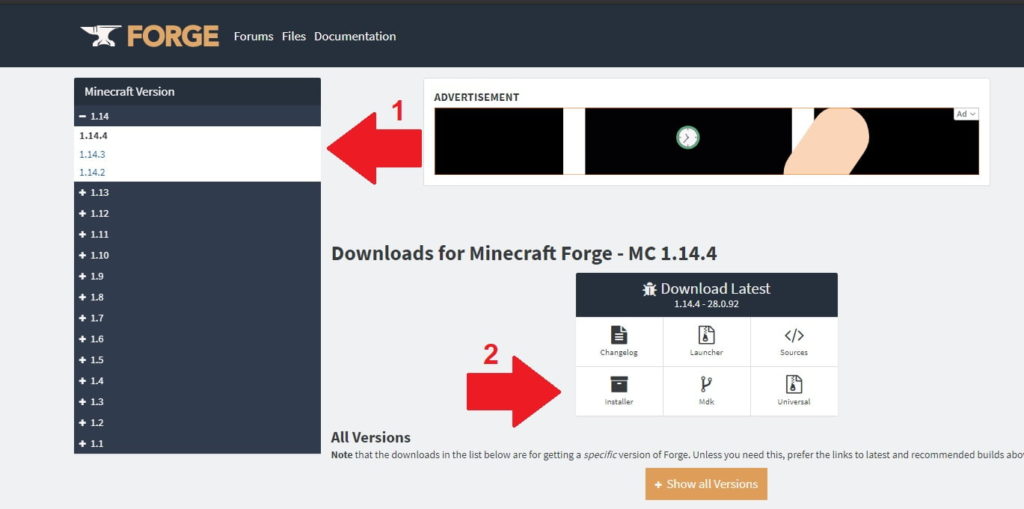
Установка Minecraft Forge
После того как вы скачали Minecraft Forge и мод, который хотите установить, вам остается запустить исполняемый файл Forge и установить мод. Ниже приведены шаги по установке Forge в Minecraft.
Как легко установить Forge на Minecraft :
Общее время: 3 минуты
Источник: minecraft-tutos.com